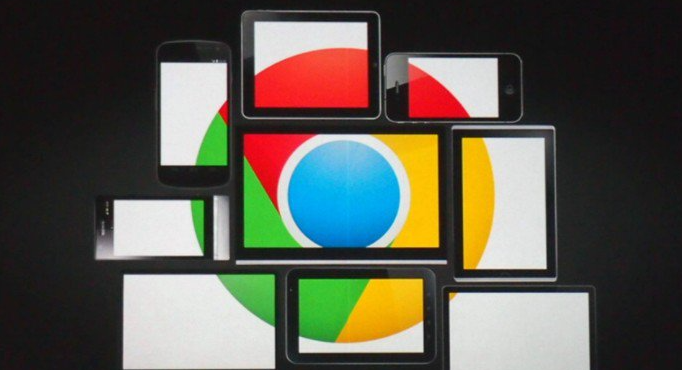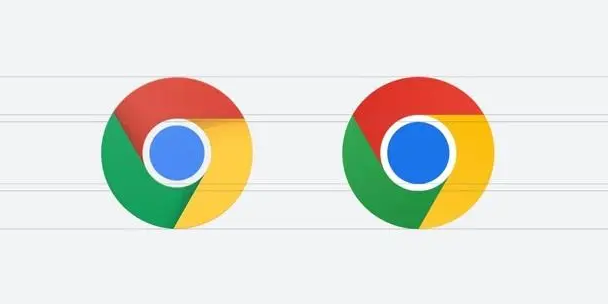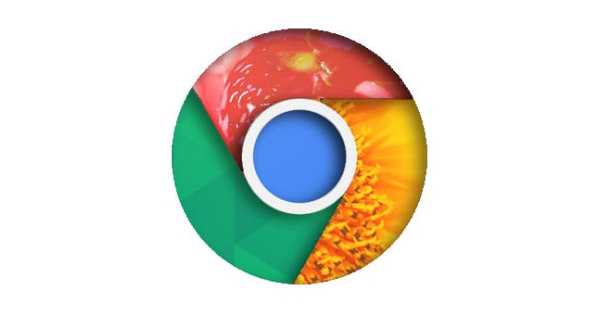如何在Chrome浏览器中解决页面延迟加载问题

首先,要清除浏览器缓存。缓存文件过多可能会影响页面加载速度。打开Chrome浏览器,点击右上角的菜单按钮,选择“更多工具”中的“清除浏览数据”。在弹出的窗口中,选择要清除的内容,包括浏览历史记录、下载记录、缓存等,然后点击“清除数据”。
其次,禁用不必要的扩展程序。过多的扩展程序会占用系统资源,导致页面加载缓慢。点击浏览器右上角的菜单按钮,选择“更多工具”中的“扩展程序”。在扩展程序页面中,禁用那些不常用或者可能影响性能的扩展。
再者,检查网络连接。不稳定的网络连接也会导致页面加载延迟。可以尝试切换到其他网络,或者重启路由器来改善网络状况。
另外,更新Chrome浏览器到最新版本。开发者会不断优化浏览器性能和修复漏洞,新版本可能会解决一些页面加载问题。点击浏览器右上角的菜单按钮,选择“帮助”中的“关于Google Chrome”,如果有可用的更新,浏览器会自动进行更新。
最后,如果以上方法都无效,可以尝试重置浏览器设置。这会将浏览器恢复到默认状态,但不会影响书签和密码等数据。点击浏览器右上角的菜单按钮,选择“设置”,在页面底部点击“高级”,然后在“重置和清理”部分点击“将设置还原为原始默认设置”,按照提示操作即可。
通过以上这些方法,通常可以有效解决Chrome浏览器中页面延迟加载的问题,让用户能够更流畅地浏览网页。